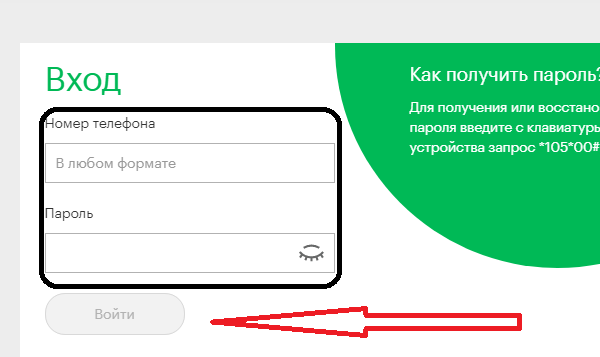Как отключить подписки на "Ростелекоме" и платные услуги. Удалить ростелеком личный кабинет
Как отключить антивирус Ростелеком в личном кабинете
Одна из удобных услуг, предлагаемых Ростелеком – это подписка на антивирус, идущая в комплекте с доступом в интернет. Но услуга эта является платной, нужна далеко не всем, а как отключить антивирус Ростелеком – понятно не сразу. Разберёмся, как это сделать.
Содержание статьи:
- Суть проблемы
- Отключение услуги
- Что делать, если не получается
- Подводим итоги

Суть проблемы
У Ростелекома при подключении на выбор предоставляется несколько антивирусных опций, из которых можно выбирать. К ним относятся (цены на скриншотах актуальны на момент написания данного материала):
- Антивирус Касперского, включая Родительский контроль.

- Dr.Web в премиальной и классической вариациях.

- ESET NOD32, включая Родительский контроль.

Оплата за данные услуги взимается ежемесячно. Не исключено, что опция могла быть подключена по ошибке, потому пользователь может терять деньги каждый месяц, не замечая этого. Иногда антивирус подключают по акции, воспользовавшись предложением бесплатного периода, но затем забывают его отключить – а списание продолжается, даже если человек уже не желает пользоваться услугой.
Мы настоятельно рекомендуем не выходить в интернет без работающего антивируса, но этот антивирус совсем необязательно должен быть оформлен именно в Ростелеком. На рынке есть множество отличных продуктов, потому каждый пользователь должен лично выбирать то, что ему подходит.
Отключение услуги
Основной способ, как отключить подписку на антивирус – это использование личного кабинета. Вот что нужно сделать:
- Зайдите в личный кабинет Ростелеком, используя логин и пароль, указанные при создании учётной записи. Если вы ещё ни разу не пользовались личным кабинетом, создайте его, воспользовавшись кнопкой «Создать личный кабинет».
- Перейдите в раздел «Домашний интернет», затем во вкладку «Антивирус», в блоке «Мои подписки», выберите тот антивирус, который вы подключили, после чего нажмите «Отключить».
- Подтвердите ваш выбор.
 Готово! Теперь с вас не будет списываться ежемесячная абонентская плата, вы можете пользоваться тем антивирусом, которым лично пожелаете. Кнопка должна измениться с «Отключить» на «Подключить». Аналогичным образом можно отключить те опции, которые вам не нужны.
Готово! Теперь с вас не будет списываться ежемесячная абонентская плата, вы можете пользоваться тем антивирусом, которым лично пожелаете. Кнопка должна измениться с «Отключить» на «Подключить». Аналогичным образом можно отключить те опции, которые вам не нужны.
Что делать, если не получается
Иногда, очень редко, у пользователей возникают проблемы – не удаётся отключиться от антивируса способом, указанным выше. Или он там не отображается, хотя совершенно точно происходят списания в соответствующем объёме, или же он отображается, но при попытке отключиться происходит неизвестная ошибка. Это не критично, есть другие подходы к отключению подписки на антивирус.
В таком случае вам нужно обратиться в центр поддержки клиентов Ростелеком. Ещё проще позвонить по номеру 8 800 100 08 00 (номер бесплатный по всей стране), где вы будете проинструктированы, каким образом вы можете отключить услугу, если это не удаётся в личном кабинете.
Подводим итоги
В подавляющем большинстве случаев простейший способ, как отключить антивирус – это просто воспользоваться удобным личным кабинетом, доступным каждому пользователю данного провайдера. Это можно сделать и с компьютера, и с мобильных устройств. Обычно никаких проблем это вызвать не должно. Но если всё-таки не удастся сделать таким способом, то вы всегда может обратиться в техподдержку провайдера, описать проблему – и услуга оперативно будет отключена. Учтите, что при подключении услуг любого провайдера всегда необходимо внимательно следить, какие опции подключаются, чтобы потом не приходилось разбираться, как отказаться от той или иной платной опции.
teleinside.ru
Как отключить подписки на "Ростелекоме" и платные услуги
Сегодня нам предстоит узнать, как отключить подписки на "Ростелекоме". Данный вопрос интересует многих абонентов. Кто-то просто хочет заранее знать о способах отказа, а кто-то действительно нуждается в отписке от тех или иных сервисов. Компания "Ростелеком" предлагает всем своим клиентам довольно много вариантов решения этой задачи. Какие именно?
От чего можно отказаться
Сначала постараемся понять, от чего на практике можно отказаться. Какие услуги каждый абонент способен убрать без лишних проблем? Только потом следует задумываться, как отключить подписки на "Ростелекоме". Мобильный, Интернет, домашний телефон, телевидение - все это предлагает данная компания. Разумеется, вы легко можете подключить себе все, что относится к перечисленным возможностям.
И естественно, от всего этого можно в любой момент отказаться. Кроме того, сюда же можно отнести какие-то дополнительные опции вроде дополнительного трафика Интернета, роуминга, каких-то каналов для телевидения. Все, что предлагает "Ростелеком" - это платные услуги, которые имеют возможность отключения.
Ваши действия
Делается это несколькими способами. Первый, не самый удачный и популярный, - звонок оператору. Задумались, как отключить подписки на "Ростелекоме" или какие-то сервисы? Тогда вам нужно точно знать, от чего желаете отказаться. После этого нужно оформить заявку по телефону на ваше имя.

Звоним оператору по номеру 8-800-100-25-25 и ждем ответа. Далее вам нужно будет сообщить, из какого вы города. К слову, звонок полностью бесплатный. После этого вас перенаправят на оператора, который занимается подключением и отключением тех или иных опций. Сообщите, от чего конкретно хочется отписаться. В некоторых случаях у вас могут спросить причину отказа. Говорить ее не обязательно. Данные сведения нужны компании в целях улучшения своих подписок.
Как отключить подписки на "Ростелекоме" на телефоне или любом другом устройстве? Уточняете, какая "платформа" нуждается в избавлении от услуг, после сообщаете свой адрес и имя/фамилию. Уточните пакет, который вы будете отключать, и подождите немного. Оператор оформит заявку на ваше имя и сообщит о дальнейших действиях. Если это просто какая-то сторонняя подписка или услуга (вроде дополнительных каналов или трафика), то вам скажут лишь о сроках, по истечении которых ваш запрос удовлетворят. В противном случае придется договариваться с менеджером о визите и изъятии тех или иных гаджетов (например, модема от "Ростелекома").
Личная встреча
Идем дальше. Помимо звонка оператору, довольно часто используется несколько иной прием. Как только абонент начинает думать, как отключить подписки на "Ростелекоме", он просто обращается в ближайший офис компании в городе проживания. И там без проблем он отказывается, от чего только пожелает.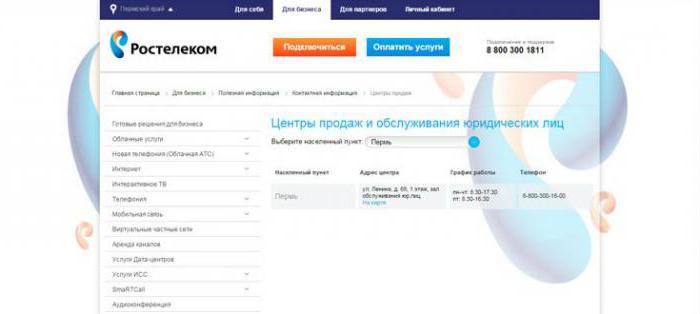
В этом случае придется взять "талончик" и занять очередь в офисе на расторжение договора о предоставлении тех или иных услуг. Даже если речь идет о дополнительных подписках. Постарайтесь не забыть паспорт и сам договор. Без них в офисе не получится оформить заявку.
Далее при разговоре с сотрудником придется сказать, что нужно конкретно отключить. Если вам не известно, какие подписки и услуги у вас подключены, попросите посмотреть информацию об этом. Потребуется назвать ваш домашний адрес. Выбираем и называем сервис, подлежащий отключению, передаем договор и паспорт. Остается подождать, пока сотрудник офиса оформит соответствующую заявку. Проверьте правильность заполнения данных, а затем подпишите отказ от той или иной услуги. Если речь идет о простой подписке, не предусматривающей подписания договора на подключение, вам моментально уберут названный сервис. В противном случае придется выполнить все действия, которые назовет сотрудник.
После договора
А дальше что? Как отключить подписки на "Ростелекоме" (Пермский край или любой другой регион)? Если вы лично расторгали договор, то о дальнейших действиях вам должны были сообщить. Как правило, ничего особенного от вас не потребуется. Вы будете просто ждать оповещения об отключении того или иного сервиса, или вас ожидает встреча с менеджером. Он заберет все предоставленное оборудование от компании и оповестит вас о результате вашего запроса.
Очень часто еще до расторжения договора абоненты приносят прямо в офис "Ростелекома" предложенное оборудование. Обычно это или ТВ-приставка, или модем. Такой вариант тоже имеет место быть. Тогда не придется лишний раз задумываться о том, как отключить подписки на "Ростелекоме". Достаточно одного визита в офис со всем оборудованием, паспортом и договором на оказание тех или ных услуг. После такого приема просто ждите сообщения об успешном прекращении работы подписок.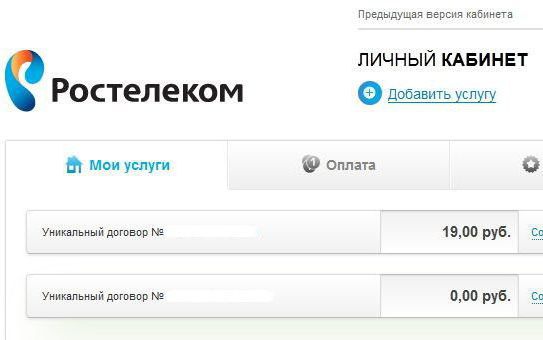
Запреты
Для этого придется позвонить по определенному справочному номеру. К слову, для всех регионов он один и тот же. Набираем на телефоне 11802 и ждем ответа. Далее сообщаем оператору связи о том, что хотели бы поставить запрет на подписки и сторонние сервисы. На вас оформят заявку, а в ответ вы получите результат обработки операции. В принципе, довольно интересный прием. Только пользуются им немногие. Ведь для того, чтобы снова подключить себе какой-то пакет, придется опять звонить в справочную службу "Ростелекома" и снимать все запреты. Это не очень удобно.
Интернет
Теперь немного о более современных решениях. Да, на них еще мало кто соглашается, но абоненты уже сейчас находят такие приемы крайне полезными. Речь идет об использовании Интернета для реализации задумки.
К примеру, можно в электронном виде оформить заявку на отказ от той или иной услуги и отправить ее на почту "Ростелекома". Далее весь процесс будет проходить в виртуальной среде, лишь в самом конце вам позвонит менеджер и сообщит о результатах проведенной операции.
Минус данного приема - слишком долгая его реализация. Иногда виртуальная заявка может обрабатываться неделями. А если речь идет о какой-то платной подписке, то ждать так долго нет смысла.
Через сайт
Есть и более успешное решение. Это - официальный сайт оператора. Как отключить подписки на "Ростелекоме"? В "Личном кабинете" на веб-странице провайдера. Именно здесь вы можете легко и просто управлять всеми подключенными у вас сервисами и услугами.
Зайдите на "Ростелеком", потом пройдите там авторизацию. Загляните в раздел "Услуги". Здесь можно обратить внимание на несколько категорий "Платные подписки" и просто "Услуги и сервисы". Выберите соответствующую надпись и взгляните на результат. На экране появится весь список сервисов, которые у вас подключены и вообще имеются у компании в арсенале. Напротив каждой строки есть функция - "Отключить" или "Подключить". Нажмите на нужную надпись и подтвердите действия. Вы получите код подтверждения операции. Его нужно ввести в соответствующее поле на экране монитора. По завершении работы состояние той или иной услуги изменится. Вот и все, никаких проблем.
Когда нет "Кабинета"
Что же делать, если вы являетесь абонентом "Ростелекома", но "Личного кабинета" у вас нет? Разумеется, пройти регистрацию на официальном сайте оператора. Она состоит из 4 простых шагов. Как только они будут пройдены, у вас автоматически начнут в профиле отображаться сведения о подключенных и доступных пакетах услуг по указанному адресу.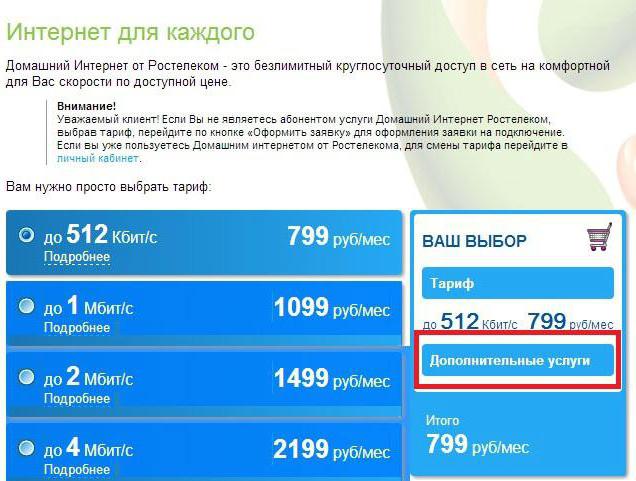
Все данные должны быть достоверными. Особое внимание стоит уделить вашему адресу. Ведь от этого зависит весь профиль в целом. Малейшая ошибка - и вы будете работать с чужой квартирой. Завершите регистрацию, после чего следуйте указаниям, представленным выше. И тогда не придется ломать голову над тем, как отключить подписки на "Ростелекоме". Официальный сайт и "Личный кабинет" - прекрасные помощники в решении данной задачи.
fb.ru
Способы входа в личный кабинет Ростелекома

Личный кабинет Ростелеком, позволяет вам выполнять полное управление всеми услугами, оплачивать услуги Ростелекома, видеть статистику потребления, видеть сумму задолженности и многое другое, что вам может понадобиться при работе с Ростелеком. Для того чтобы войти в личный кабинет или зарегистрироваться в личном кабинете Ростелеком мы создали эту небольшую инструкцию, которая поможет вам быстро сориентироваться и войти.
В личном кабинете можно совершить всевозможные операции, к ним относятся: включение и отключение услуг, можно менять тарифы и пополнять успешно свой лицевой счет.
Для регистрации в этом кабинете необходимо:
- Зайти на страницу Ростелеком с помощью ссылки lk.rt.ru;
- Если вы не зарегистрированы, то обязательно нажать кнопку “Регистрация”;
- При регистрации придумать для себя логин и пароль, чтобы никто не мог их подобрать, желательно записать для себя, далее ввести их в предложенную вам форму регистрации;
- Ввести свои данные в форме регистрации: фамилию, имя, отчество, дату рождения;
- Обязательно указать телефон или адрес электронной почты, чтобы вы имели обратную связь с личным кабинетом.
Вот как выглядит форма регистрации в личном кабинете Ростелеком
Шаг первый – ввод почты, пароля и указание места жительства

После этого необходимо подтвердить почту и телефон и начать пользоваться личным кабинетом. Вот видео обзор работы с личным кабинетом Ростелеком.
При потере логина и пароля можно воспользоваться ссылкой и нажать “Восстановить пароль». После этого придёт запрос с ссылкой к вам и c легкостью попадете в свой личный кабинет и восстановитесь заново, без особых преград и проблем.
С помощью этих разделов можно без проблем зарегистрироваться в личном кабинете, самостоятельно управлять всевозможными тарифами, выбирать любую услугу и пользоваться ею. Не выходя из дома оплачивать свои услуги, обращаться в службу поддержки, вести контроль за своими расходами.
Поэтому регистрируйтесь и создавайте свой личный кабинет, где будет видна полная информация о ваших действиях.
rostel-info.ru
Почему не работает личный кабинет Ростелеком
Даже в самых серьезных организациях и на сверхтехнологичных сайтах случаются сбои, и ничего нет страшного в том, что не работает личный кабинет Ростелеком. Почему это происходит легко можно выяснить и устранить существующую проблему. Причины сбоя в работе могут быть разными и все их перечислить невозможно, но есть несколько особенно часто встречающихся ошибок в работе сайта и пользователей, которые вызывают проблемы с работой ресурса.
Содержание статьи
Две наиболее часто встречающиеся проблемы с личным кабинетом
Среди наиболее частых причин есть те, которые зависят от компании и те, которые возникают благодаря ошибкам пользователей, рассмотрим самые распространенные.
Отсутствие доступа к интернету
Неопытные пользователи часто пытаются зайти в ЛК при полном отсутствии связи с сетью, такая ситуация может возникнуть когда:
- Провод WAN неплотно соединен с роутером или компьютером.
- Отсутствует сигнал в сети, по причинам разрыва кабеля или технических неполадок на линии.
- Настройки роутера ростелеком были случайно или по неосторожности сброшены, и связь с интернетом исчезла.
Прежде чем искать другие поводы проверьте, есть ли связь с интернетом, зайдя на любой другой ресурс с компьютера или любого устройства.
Ввод неправильных данных
Очень часто пользователи не могут войти в ЛК из-за того, что вводят вместо логина, придуманного при регистрации, данные с карточки услуги или из договора с компанией. В этом случае вход в систему не получается и сайт сообщает об ошибке, поэтому многие люди начинают думать, что проблема с сайтом. Не стоит забывать свой логин и пароль, тогда вы легко избежите подобных недоразумений.
Совет. Записывайте имя и пароль в легкодоступном месте, например в коммуникаторе. Кроме того. При первом входе в ЛК подтвердите намерение браузера сохранить ваш логин и пароль в памяти, тогда они будут подставляться автоматически при каждом входе. Не делайте этого, если к компьютеру имеют доступ посторонние люди.
Помимо этих двух причин личный кабинет Ростелеком может не работать и из-за технических работ или неполадок на сервере компании. В этом случае, вам остается только ждать, когда специалисты устранят их и нормальное функционирование сайта возобновится.
Вконтакте
Google+
Одноклассники
Мой мир
rostelekomo.ru
Личный кабинет Ростелеком — вход и регистрация
С июля 2014 года управление услугами ПАО «Ростелеком» осуществляется абонентами через Единый личный кабинет. Компания сконцентрировала в одной плоскости все существующие сервисы и передала полномочия по формированию пакетов, выбору тарифов, оплате и пр. в руки самих абонентов.
Личный кабинет РТК – возможности
Зарегистрироваться на https://lk.rt.ru/ можно до и после заключения договора. Управление услугами компании – мобильной связью, Internet, телевидением (интерактивным/цифровым), телефонией – осуществляется через личный кабинет Ростелеком, вход в него становится возможен сразу после регистрации.


Моя страница в Ростелеком позволит:
- Выполнить проверку баланса;
- Выбирать тарифный план;
- Отслеживать историю платежей;
- Менять пароль, личные данные;
- Создать заявку на формирование счета в электронном виде;
- Оплачивать услуги, а также настраивать автоплатеж;
- Узнавать свежие новости Rostelecom;
- Привязать аккаунты крупнейших социальных сетей: через каждый из них в дальнейшем можно входить в ЛК, не затрачивая время на ввод логина/пароля;
- Узнать, как удалить личный кабинет.
С этой же страницы открывается вход в личный кабинет для юридических лиц.
Есть ли ПК приложение
Чтобы в любое время суток получать доступ к официальному сайту РТК, не обязательно находиться возле ПК или ноутбука. Компания разработала мобильное приложение «Мой Ростелеком». В нем в полной мере отражены все функции кабинета. Однако интерфейс адаптирован специально под мобильные устройства с сенсорным управлением.

Преимущества мобильного приложения:
- Обеспечивает доступ к ЛК через сеть мобильного оператора, даже если отключен домашний интернет;
- Охватывает весь сервисный потенциал провайдера, включая телефонию, интерактивное/цифровое ТВ, Интернет, мобильную связь;
- Позволяет менять тарифный план, подключать пакеты, пополнять баланс, не обращаясь в отделение РТК;
- Доступно для владельцев устройств на ОС iOS, Android.
Установить можно в 4 шага:
- Зайдите на главную страницу РТК, актуальную для вашего региона.
- Перейдите в личный кабинет.

- Переместитесь в нижнюю часть страницы.

- Нажмите на ссылку для перехода на сайт соответствующей операционной системы.
- Для устройств с iOS (iPhone, iPad)


Как зарегистрироваться
Суть регистрации сводится к заполнению небольшой анкеты.
Выполните действия:
- Перейдите с главной страницы в единый ЛК по ссылке https://lk.rt.ru/#login
- Перейдите в нижнюю часть регистрационной формы и нажмите на ссылку «Создать единый личный кабинет»

- Заполните регистрационные формы

Внимание: поля, отмеченные (*), заполняются обязательно!
- Придумайте пароль, укажите регион проживания.
- Система перекинет вас на страницу для подтверждения кода, отправленного на номер мобильного телефона

Второе СМС-сообщение будет содержать логин, сгенерированный системой. Его вы будете указывать в форме при каждом следующем входе в ЛК
- Привяжите к ЛК лицевой счет из договора на оказание услуг в 12-тизначном формате и внизу нажмите «зарегистрироваться».
Если на момент регистрации не заключили договор с компанией или документа нет под рукой, пройдите регистрацию без указания ЛЦ.

Привязать счет можно в любое время после регистрации.
В результате у вас появилась собственная учетная запись на официальном сайте Ростелекома. С ее помощью можно
- Менять пароль;
- Привязывать личный кабинет к социальным сетям;
- Смотреть в архиве историю проведенных операций;
- Указать дополнительные данные о себе.

Вход в кабинет
Для зарегистрированных абонентов доступно три варианта:
- По логину с паролем;
- Через соцсети;
- По лицевому счету.
Самым простым способом входа остается введение пары логин/пароль. Имея активный аккаунт в одной из социальных сетей, можно входить в кабинет через него. Для этого:
- Перейдите в раздел управления привязками

- Выберите соответствующую иконку Facebook, Яндекс, Google, Mail, ВКонтакте, ОК

- Если вы ранее не осуществили вход в аккаунт социальной сети, сделайте это, чтобы получить доступ к ЛК «Ростелеком».

Если доступ к соцсети открыт, система автоматически перебросит вас в ЛК «Ростелеком»
Вход по лицевому счету Ростелеком
С тех пор как на смену «Интернет-системе поддержки абонентов» пришла новая версия сайта, стали использоваться другие способы авторизации. В частности – ни лицевой счет, ни номер договора и телефона уже не принимаются как средство для входя в кабинет. Вместо них абоненты пользуются логином и паролем, или заходят в аккаунт с помощью соцсетей. После упразднения варианта входа по лицевому счету некоторые инструменты управления все же остались прежними, хотя возможность подключать отдельно каждую услугу выглядит более естественно и логично.
По-прежнему доступны услуги:
- Оплата по лицевому счету
- Узнать номер телефона по лицевому счету
Посмотреть баланс
Информация о наличии денег на счете есть в личном кабинете абонента. Чтобы его узнать, нужно:

- Зайти на страницу
- Авторизоваться – войти в ЛК с помощью логина и пароля, или зарегистрироваться в системе, если этого не сделали раньше.
- Выбрать способ оплаты и нажать «Оплатить»

- Ознакомиться с информацией по текущему балансу на счетах, привязанных к кабинету.
Другие способы узнать баланс:
- Отправить USSD-запрос «*102# плюс кнопка вызова»;
- По телефонам службы поддержки 8(800)1000-800, 8(800)181-18-30;
- Настроить электронный автоответчик, который при минусовом балансе оповестит абонента по телефону о необходимости пополнить баланс, а также назовет дату предполагаемого отключения услуг в случае отказа от оплаты;
- В мобильном приложении «Мой Ростелеком»;
- В банкомате «Сбербанка»;
- В офисе поставщика услуг.
Тарифы
Подключение услуг и их оплата производятся в соответствии с тарифной сеткой. Информация пакетах и тарифах, актуальных для вашего региона, находится в свободном доступе. Ознакомиться с ней можно на официальном сайте, сделав несколько переходов по ссылкам:
Варианты и стоимость пакетов:
- Откройте главную страницу сайта «Ростелеком».

- Наведите курсор на «Пакеты».
- В выпавшем меню нажмите на ссылку «Тарифы».

Ознакомьтесь с тем, что входит в каждый пакет, а также стоимость обслуживания
Выбрав подходящий тариф, жмите «Подключить».

Аналогичным образом можно узнать о тарифах:

- за мобильную связь

Как подключить услугу
Оперировать услугами – добавлять новые и удалять те, в которых в больше не нуждаетесь, также модно самостоятельно. Если, к примеру, вы пользуетесь телефонией и хотели бы добавить интерактивное телевидение, интернет от РТК, следуйте инструкции – как подключить услугу:
- Войдите в ЛК
- Нажмите «Заказать новую услугу»

- Выберите нужную ссылку – «Частным лицам» или «Корпоративным клиентам»

Выберите интересующий сервис и нажмите «Заказать»

- В нижней части страницы заполните формы, необходимые для подключения

Подождите, пока система обработает заявку

Далее на странице появится такое сообщение

После проверки технической возможности подключения новой услуги оператор свяжется с вами, чтобы уточнить данные. В случае отказа на указанный номер мобильного телефона придет соответствующее СМС-сообщение.
Оплата услуг банковской картой
Оператор предусмотрел несколько вариантов оплаты услуг. Способ пополнения баланса с помощью банковской карты выбирает большинство россиян ввиду его прозрачности и удобства. Воспользоваться им могут владельцы пластиковых карт платежных систем Виза, МастерКард, Маэстро, МИР. Как оплатить услуги:
- Из личного кабинета перейти к выбору способов оплаты

- Заполнить на странице данные для оплаты:
- Номер (один или несколько) лицевого счета
- Способ доставки чека (на электронную почту или на телефон)

- Перейдите на следующий этап к заполнению реквизитов банковской карты.
- После оплаты посмотрите результаты операции.
Как восстановить пароль
Утеря пароля – распространенная ошибка абонентов. Чтобы такого не случилось, постарайтесь фиксировать входные данные к сайтам в специальной тетради. Если такое все же произошло, вы не утратите навсегда доступ к ЛК. Как восстановить пароль? – Для этого выполните несколько несложных действий:
- Откройте главную страницу для перехода в ЛК. Найдите ссылку «Забыли пароль», перейдите по ней.

- Введите номер телефона или адрес электронной почты, указанные при регистрации

- Укажите код из СМС-сообщения

- Придумайте новый пароль

Дождитесь сообщения об успешно выполненной операции по смене пароля.

Советы
Узнать ответ на любой вопрос, лежащий в плоскости взаимодействия «Ростелеком» и абонента, можно по номеру горячей линии. Проанализировав поток входящих звонков, операторы выяснили, что интересует бо́льшую часть клиентов. Просмотрите подготовленную нами подборку «ЧЗВ», возможно нужная вам информация находится здесь.
Как настроить личный кабинет Ростелеком
Выполните следующие действия:
- Зайдите на главную страницу личного кабинета. В верхнем углу справа найдите свой логин – нажмите на расположенную рядом с ним стрелочку

- В вышедшем меню выберите подходящий пункт:

Персональная информация
Меняйте личные данные, пароль

Привязка к соцсетям
Привяжите ЛК к аккаунту социальной сети. Это поможет осуществить вход в случае, если пароль будет утерян
Безопасность
Настраивайте входные данные для авторизованных устройств

Уведомления
Читайте системные уведомления, находите сообщения за прошедшие периоды
Архив действий
Какие операции были произведены через личный кабинет в заданный временной период
Посмотреть задолженность
Есть 7 способов узнать баланс:
- Звоните на горячую линию по номеру 8-800-100-0800. Приготовьтесь назвать оператору номер лицевого счета, адрес, ФИО.
- В личном кабинете
Вариант доступен зарегистрированным пользователям, имеющим хотя бы один лицевой счет, привязанный к ЛК. В этом случае достаточно войти в систему – информация о текущей задолженности находится главной странице.
- Отправить USSD-запрос, набрав на клавиатуре мобильного телефона комбинацию *102# кнопка вызова.
- Настройка автоинформатора. Система внесет ваш номер в специальную базу и будет напоминать об образовавшейся задолженности и сроке ее погашения.
- С помощью приложения «Мой Ростелеком» для владельцев устройств с ОС Android, iOS.
- Через терминал «Сбербанка». Услуга доступна всем, в т.ч., абонентам, не являющимся кленрами Сбера. Выберите необходимую вкладку и введите пароль от интернета. Информация появится на экране.
- Через интернет-банкинг (только для клиентов «Сбербанка»). Нужно войти в «Сбербанк онлайн» по логину и паролю, найти вкладку «Переводы и платежи», выбрать «Интернет и телевидение», набрать регион, ввести информацию по услуге и нажать «продолжить».
Узнать номер телефона по лицевому счету
Ситуации, когда абонент забывает номер домашнего телефона, случаются реже, но имеют место быть. Оператор предусмотрел и этот момент и предложил несколько вариантов решений. Узнать номер телефона можно:
- Заглянув в договор на оказание услуг;
- Обратившись на горячую линию по телефону 8(800)1000-800;
- Заглянуть в ЛК: вариант актуален, если лицевой счет по договору на оказание услуг телефонии зарегистрирован в кабинете.
Не могу зайти в личный кабинет
Причин, по которой абонент не входит в личный кабинет, несколько:
| Проблема | Решение |
| Неправильно набираете логин пароль | · Нажмите на «Забыли пароль» · Введите данные для входа – логин, email, номер телефона · Получите СМС сообщение с кодом восстановления, введите в форму на сайте · На появившейся странице укажите новый пароль Зафиксируйте пароль в блокноте! |
| Абонент не зарегистрирован | Пройти процедуру регистрации, как указано в инструкции выше |
| Некорректно функционирует браузер | · Войдите в другой браузер · Осуществите вход в ЛК Если удалось войти в систему, значит проблемы с браузером. Попробуйте скачать новую версию и перезагрузить компьютер. После авторизуйтесь повторно |
| В компьютере вирус | Скачайте авторитетный антивирусник, установите на компьютер, запустите приложение и выполните сканирование. По окончании проверки перезагрузите устройство |
| Соединение с Интернетом прервано | Попробуйте открыть другой сайт. При отсутствии доступа перезагрузите ПК и роутер. Если и эти действия не решили проблему, обратитесь по телефону к поставщику услуг |
| На сервере проблемы | На устранение технических неполадок обычно отводится около 15 минут. Попробуйте зайти немного позже или свяжитесь со службой поддержки, чтобы узнать причину и предположительное время устранения сбоев |
Как оплатить оборудование
Выберите один из способов, как оплатить оборудование Ростелеком:
- Оплатить по номеру лицевого счета: укажите номер выставленного счета и внесите необходимую сумму через личный кабинет на сайте «Ростелеком» или с помощью платежных терминалов операторов Рапида, Киберплат, Связной, Comepay;
- По распечатанной квитанции: путем считывания штрих-кода в кассах Евросети, Почты России или в терминалах Сбербанка.
Заключение и выводы
Крупнейший поставщик телекоммуникационных услуг сегодня присутствует в каждом регионе России. Расширяясь территориально, «Ростелеком» растет и в плане предоставления сервисных услуг. Чтобы обслуживать гигантскую армию клиентов, оператор предпочитает использовать эффективные инструменты взаимодействия, в т.ч., основанные на принципах самообслуживания.
Единый личный кабинет – тот самый интерактивный модуль с расширенным функционалом. Став абонентом сети и пройдя несложную регистрацию, вы сами решаете, какие услуги вам необходимы, что можно оставить на потом, а что временно отключить, например, если предстоит надолго покинуть дом. Как узнать номер лицевого счета, тарифы на интернет, как посмотреть баланс или зайти на сервер статистики – эти и другие вопросы решаются быстро и легко, если создать личный кабинет в Ростелеком путем несложной регистрации онлайн.
Предоставляя полномочия по управлению услугами, провайдер пошел еще дальше и создал мобильное приложение для абонентов, предпочитающих выходить в сеть через смартфоны и планшеты. При возникновении ситуаций, требующих вмешательства специалиста, традиционно можно воспользоваться номером горячей линии.
rostelecoma.tk16.ru
в личном кабинете, мобильная связь, телевидение

Ростелеком — это российская компания, предлагающая услуги местной и междугородней телефонной связи, а также доступа в интернет, сотовой связи и телевидения. Создана в 1990 году. Позже права были переданы Публичному акционерному обществу «Ростелеком».
Содержание:
Как отключить Ростелеком

Для отключения от услуг Ростелеком необходимо обратиться в ближайшее отделение вашего города, имея при себе паспорт или другое удостоверение личности, договор на оказание услуг и письменное заявление. Бланк можно найти в отделении. Если какие-то пункты непонятны, обратитесь к менеджерам. Паспорт должен быть того человека, на которого заключался договор. Также необходимо его личное присутствие.
Скачать бланк можно и на сайте оператора. После заполнения отправить ценным письмом (не менее 10 рублей). Отчёт об успешном отключении придёт в письменном виде на ваш обратный адрес. Процесс доставки получателю можно отслеживать онлайн.
Как отключить Ростелеком интернет через личный кабинет
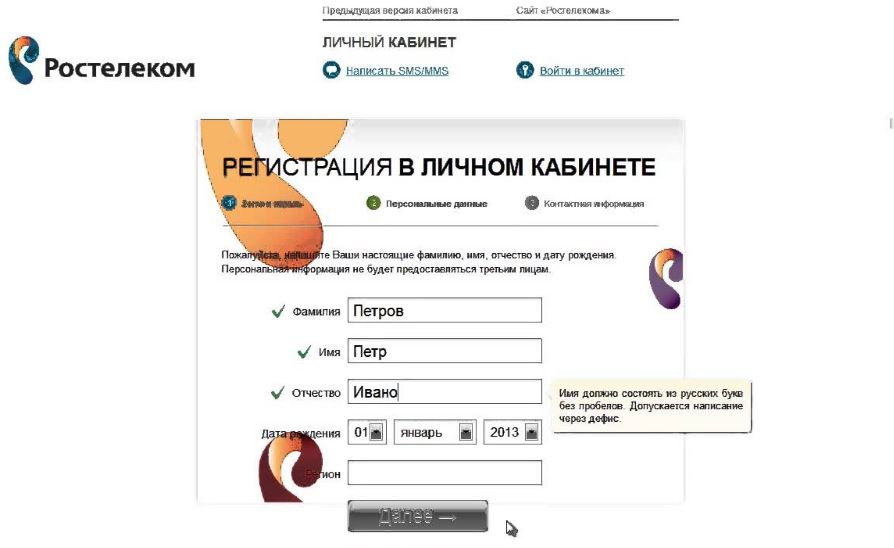
Чтобы отключить Ростелеком через личный кабинет необходимо авторизоваться в соответствующем разделе офф. сайта. Если у вас уже есть логин и пароль, то вводим соответствующие данные и попадаем в раздел личного кабинета. В ином случае необходимо пройти процедуру регистрации. Если вы забыли пароль, то его можно восстановить путем ввода e-mail адреса, указанного при регистрации.
В соответствующем разделе можно как полностью отключить интернет, так и временно приостановить услугу, например, при временном переезде в другой город. В данном случае абонентская плата взиматься не будет. По возвращении приостановленную услугу можно включить обратно.
Все действия через личный кабинет можно производить через iPhone, Android или другой смартфон с выходом в интернет. Помимо этого, для обеих платформ есть специальное приложение «Личный кабинет» в App Store или Google Play.
Ростелеком — как отключить домашний телефон

Для этого необходимо обратиться в ближайшее отделение Ростелеком с соответствующим заявлением, которое можно взять у менеджеров компании. При себе иметь паспорт, договор.
Отключить домашний телефон можно, отправив заказное письмо с заполненным бланком, который находится на сайте оператора. Его нужно скачать, распечатать и заполнить. Письмо следует отправить как ценное (не менее 10 рублей). Ответ придет в письменном виде на ваш обратный адрес.
Ростелеком — как отключить домашний телефон через интернет

На офф. сайте Ростелеком в разделе личного кабинета не предусмотрено отключение телефона через интернет. Необходимо личное присутствие или отправка заказного письма с бланком, который находится в ближайшем отделении или на сайте оператора.
Ростелеком — как отключить платные услуги на телевизоре

Это можно сделать в разделе личного кабинета при подключённой услуге или личным обращением в ближайшее отделение Ростелеком. Если у вас возникли трудности, воспользуйтесь разделом помощи или позвоните по номеру поддержки клиентов.
Личный кабинет помимо отключения услуг позволяет контролировать все средства связи, которыми вы пользуетесь, производить оплату, переводить средства с одной услуги на другую, менять тарифные планы, следить за состоянием счета, получать статистику в электронном виде и т.д.
mobilegram.ru